폴라리스 오피스 탈퇴를 사이트에서 해봅시다.
- Web/웹사이트
- 2022. 5. 23. 09:00
무료 오피스 프로그램으로 폴라리스 오피스를 사용하다가 다른 유료 오피스 프로그램을 구매했다거나 다른 무료 프로그램으로 갈아탔을 때 기존에 사용하던 폴라리스 오피스 계정은 필요하지 않게 되는데요. 이런 상황에서는 사이트로 접속해서 탈퇴를 진행하시면 됩니다.

저는 구글 계정으로 로그인해서 사용하고 있는데 직접 계정을 입력해서 가입했다거나 구글 계정 외에 페이스북, 애플 계정으로 로그인을 하셨어도 탈퇴는 가능합니다.
폴라리스 오피스 탈퇴 방법은?
모바일 앱에서 탈퇴 기능을 지원하는지는 확인해보지 않았기 때문에 모르겠지만 PC 버전으로 설치한 폴라리스 오피스 프로그램은 당연히 탈퇴 기능은 제공하지 않습니다. 그래서 사이트로 접속 후 탈퇴를 진행하셔야 하는데요. 사이트는 네이버, 구글, 다음 모든 검색 사이트를 통해서 접속 링크를 찾을 수 있습니다.
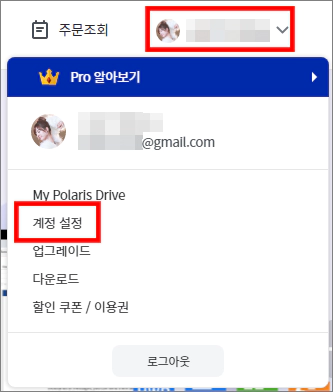
폴라리스 오피스 사이트로 접속해서 탈퇴하려는 계정으로 로그인을 합니다. 그리고 오른쪽 상단에 계정 이미지와 아이디 부분을 클릭하시면 아래로 메뉴 화면이 열리는데요. 메뉴 화면에서 계정 설정을 클릭하면 페이지를 이동할 수 있습니다.

메뉴 화면에 계정 설정을 클릭하고 이동된 페이지 화면을 보시면 왼쪽 상단에 계정 정보 탭이 선택되어 있을 거예요. 다시 오른쪽에 계정 설정 탭을 클릭해서 아래 내용을 바꿔주세요.

페이지 크기가 넓어서 따로 회원 탈퇴 링크만 캡처를 하게 되었습니다. 계정 설정 내용에서 오른쪽 하단을 보시면 회원 탈퇴 링크를 찾을 수 있는데 클릭하고 계속 진행하시면 됩니다.
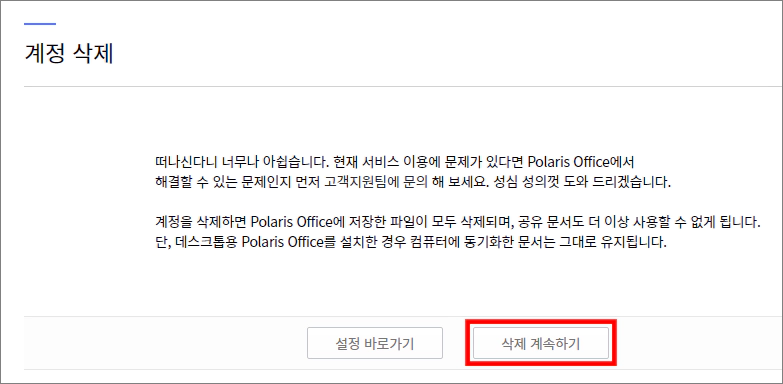
이제 폴라리스 오피스 탈퇴를 진행하는 과정이 시작되었습니다. 어떤 버튼을 클릭해야 하는지 딱 보면 아시죠. 삭제 계속하기 버튼을 클릭하면 됩니다.
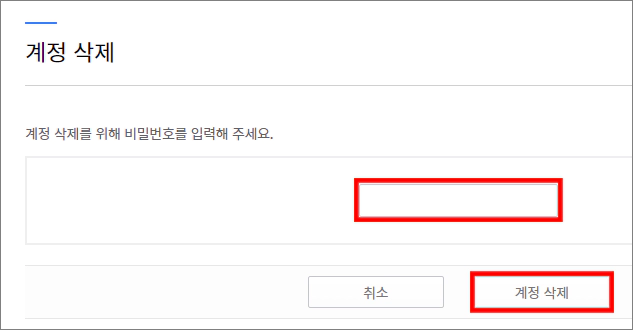
이제 비밀번호를 입력하시면 되는데요. 계정을 입력해서 가입하신 분들은 바로 비밀번호를 입력하면 되는데 구글, 페이스북, 애플 계정으로 로그인을 하신 상태에서 따로 비밀번호 설정을 하지 않은 분들은 따로 비밀번호 설정을 먼저 해주셔야 합니다. 먼저 설정할 비밀번호를 입력하고 계정 삭제 버튼을 클릭하면 비밀번호를 설정할 수 있는 팝업 화면이 열립니다.
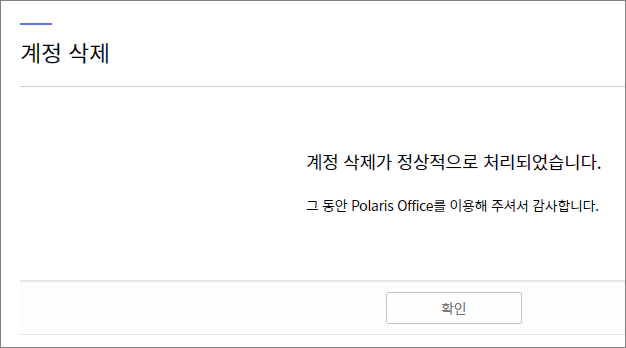
비밀번호 입력 후 계정 삭제 버튼을 클릭하는 것으로 폴라리스 오피스 탈퇴는 완료되었습니다. 생각보다 간단하게 끝났네요.
이 글을 공유하기





